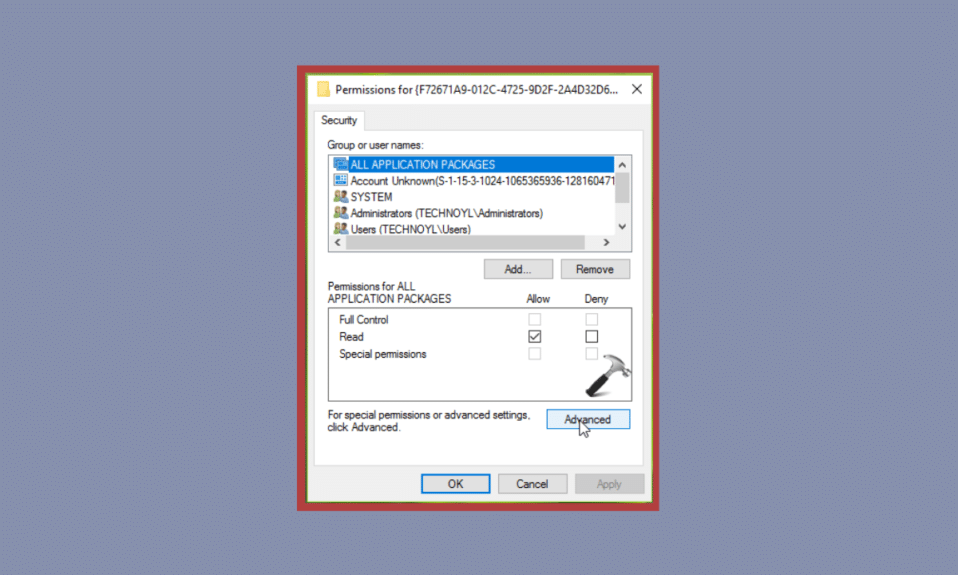
Windows 10 er blant de mest anvendte operativsystemene globalt. Det er en direkte etterfølger av Windows 8.1 og er foretrukket av mange brukere grunnet sine utvidede funksjoner som ikke fantes i tidligere versjoner. Likevel, er ikke opplevelsen fullstendig problemfri, da feilmeldingen 10016, relatert til applikasjonsspesifikke tillatelsesinnstillinger, tidvis dukker opp i systemloggene. Denne artikkelen vil fokusere på feilen D63B10C5 BB46 4990 A94F E40B9D520160, som indikerer manglende lokal aktiveringstillatelse. Vi skal se nærmere på årsakene bak denne feilen og mulige løsninger for hendelses-ID 10016, spesifikt knyttet til feil i applikasjonsspesifikke tillatelser.
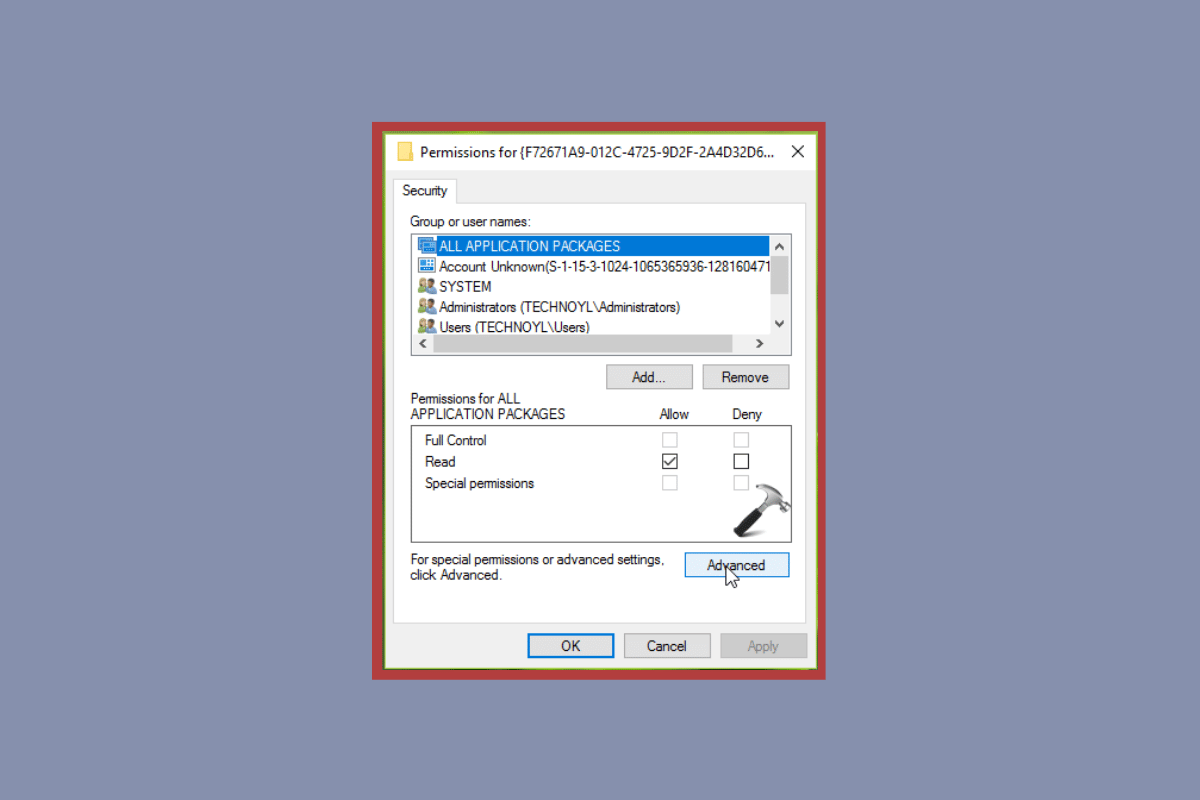
Hvordan løse 10016-feilen relatert til applikasjonsspesifikke tillatelser
-
En primær årsak til denne feilen er ugyldige tillatelser. Dette oppstår når et spesifikt program eller applikasjon ikke får tilgang til DCOM-komponenter som er spesifisert i hendelsesloggen.
-
DCOM, eller Distributed Component Object Model, er en Microsoft-teknologi som tillater komponenter å kommunisere med hverandre over et nettverk. Den gir muligheten til å bruke og gjenbruke komponenter dynamisk, uten re-kompilering, på tvers av ulike plattformer, når som helst og fra hvilket som helst språk.
-
Det kan hende at denne COM-utvidelsen ikke er tilgjengelig for visse programmer på din maskin, noe som igjen kan resultere i den applikasjonsspesifikke tillatelsesfeilen.
Med tanke på at feilen 9CA88EE3 ACB7 47C8 AFC4 AB702511C276 kan hindre visse applikasjoner i å fungere korrekt, presenteres de mest effektive løsningene nedenfor. Disse innebærer å endre tillatelser i APPID-registernøkkelen, samt å modifisere tillatelser for COM-serverapplikasjonen. La oss starte med den første metoden:
Metode 1: Endre tillatelser for APPID-registernøkkelen
Den første løsningen for å korrigere hendelses-ID 10016, relatert til applikasjonsspesifikke tillatelser, er å justere tillatelsene for APPID-registernøkkelen. Som nevnt, oppstår denne feilen når visse programmer eller prosesser mangler tilgang til DCOM-komponenter. Derfor er det nødvendig å gi tilgang til disse DCOM-komponentene. Følg disse stegene:
1. Åpne dialogboksen «Kjør» ved å trykke Win + R samtidig.
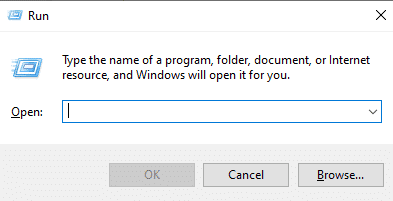
2. Skriv inn «regedit» og trykk Enter for å starte Registerredigering.
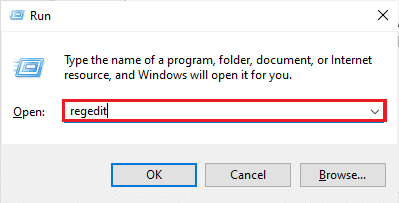
3. Naviger til følgende sti i Registerredigering:
ComputerHKEY_CLASSES_ROOTCLSID{D63B10C5-BB46-4990-A94F-E40B9D520160}
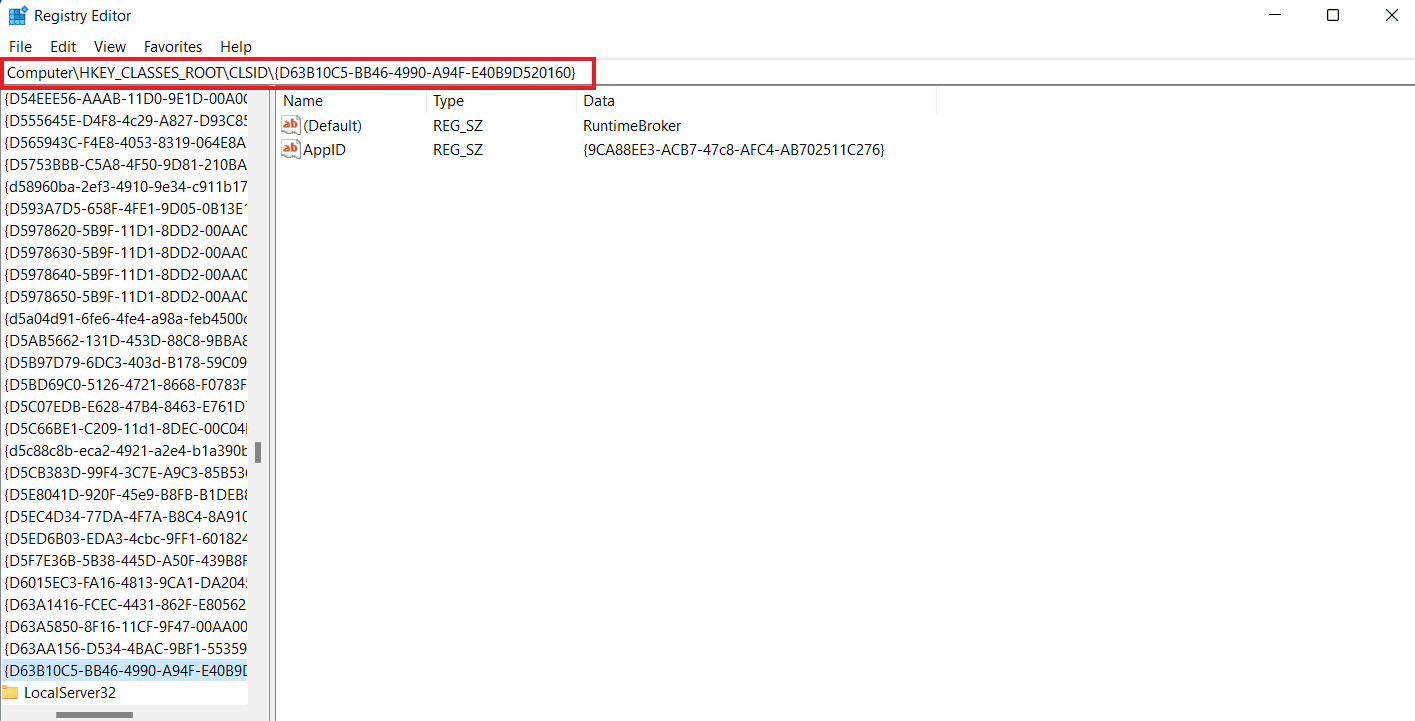
4. Dobbeltklikk på «Standard»-tasten og noter deg dens «Verdidata».
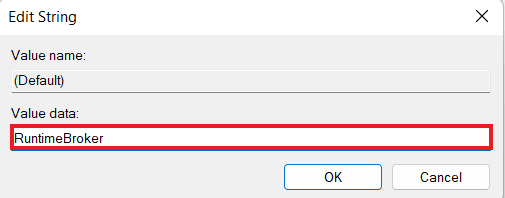
5. Gå deretter til denne nøkkelmappen:
ComputerHKEY_CLASSES_ROOTAppID{9CA88EE3-ACB7-47c8-AFC4-AB702511C276}
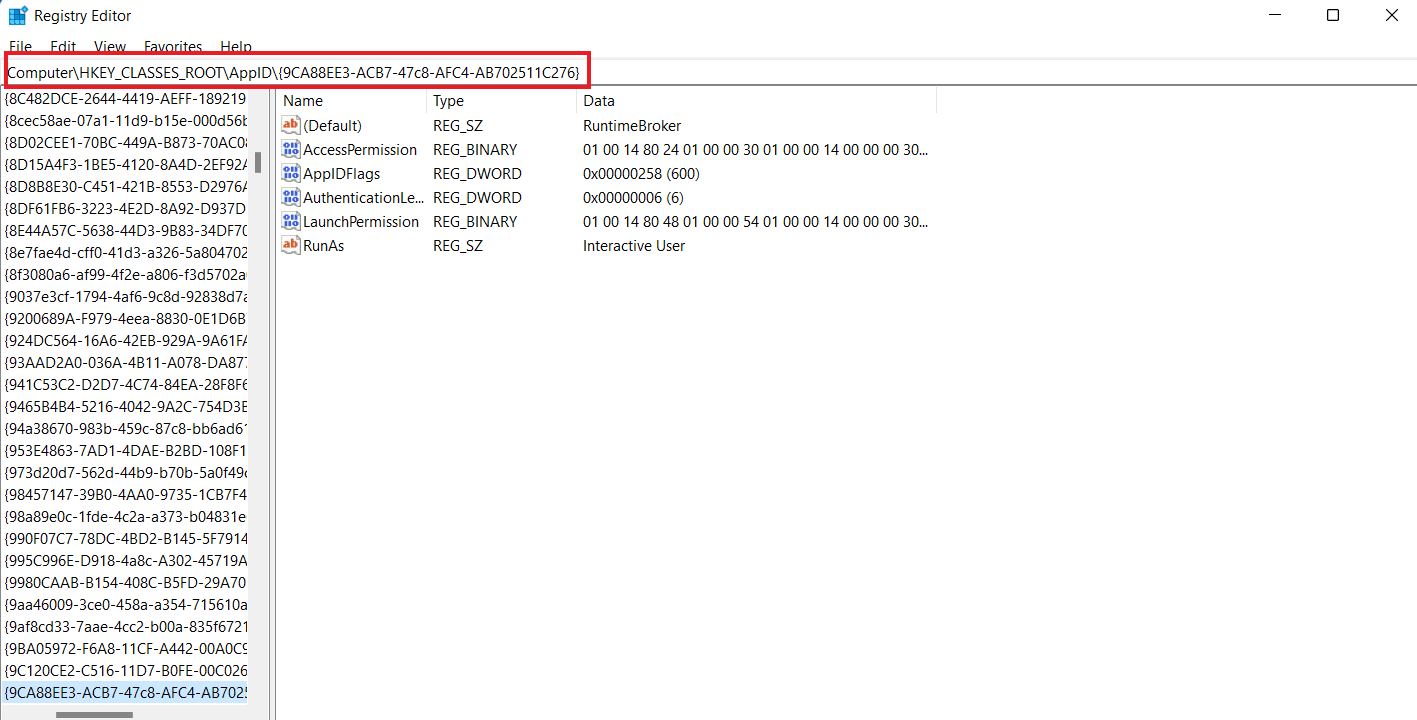
6. Høyreklikk på nøkkelen «{9CA88EE3-ACB7-47c8-AFC4-AB702511C276}» og velg «Tillatelser».
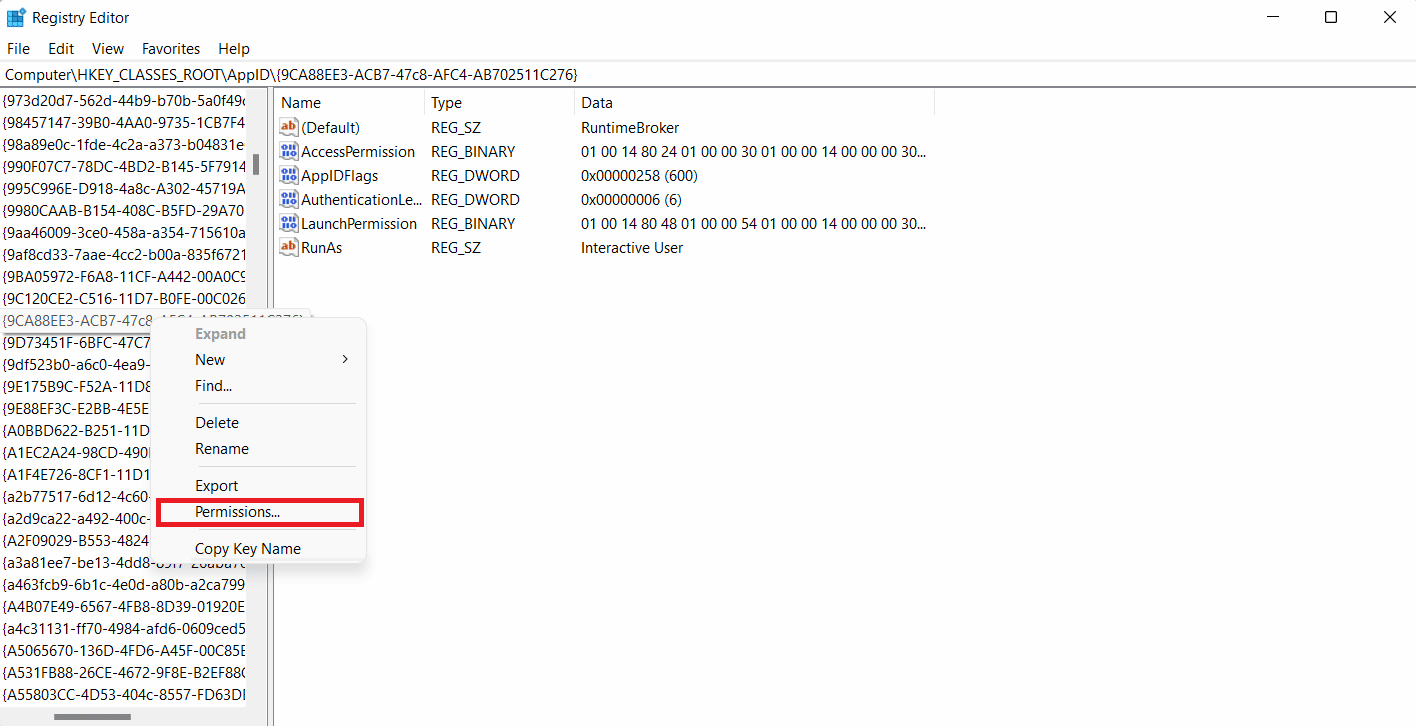
7. Velg «ALLE APPLIKASJONSPAKKER» under «Sikkerhet», og klikk «Avansert».
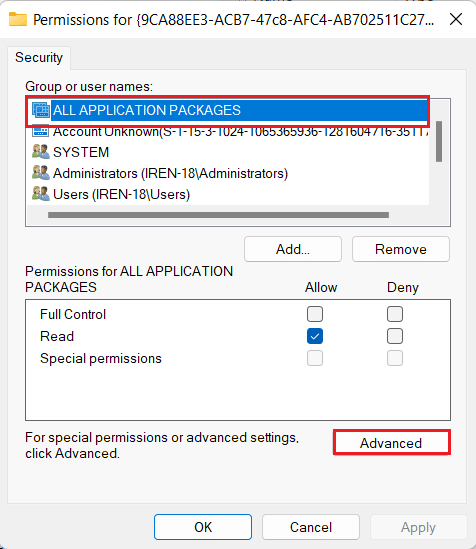
8. Trykk på «Endre» ved siden av «TrustedInstaller».
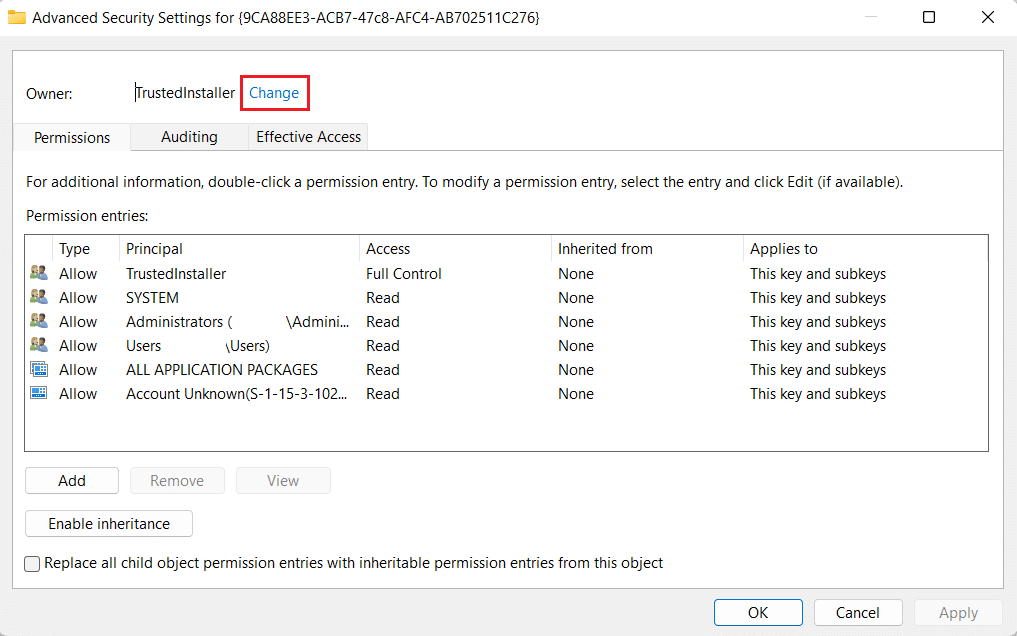
9. Klikk på «Objekttyper…».
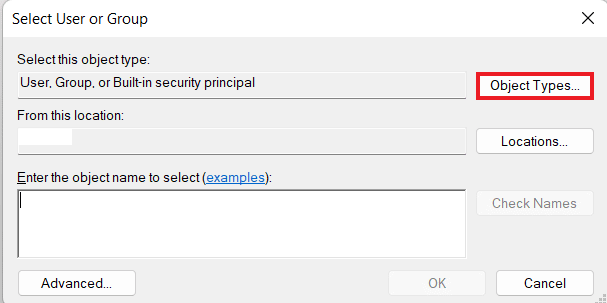
10. Skriv «Administratorer» i feltet og trykk «OK».
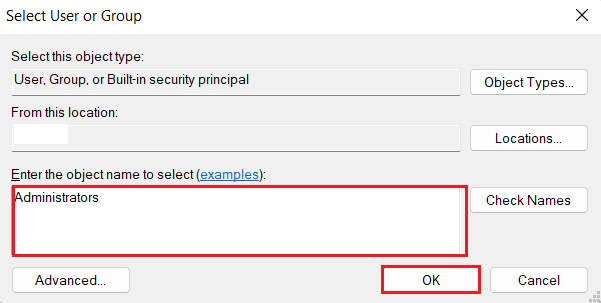
11. Kryss av for «Erstatt eier på underbeholdere og objekter» og klikk «Bruk».
12. Dobbeltklikk deretter på «Administratorer» for å åpne oppføringen.
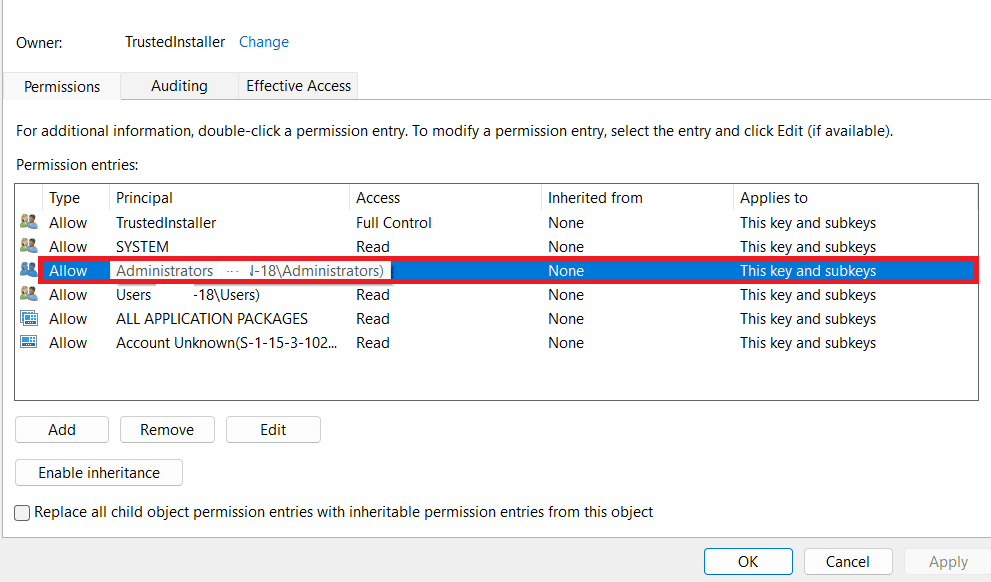
13. Kryss av for «Full kontroll» og trykk «OK» tre ganger.
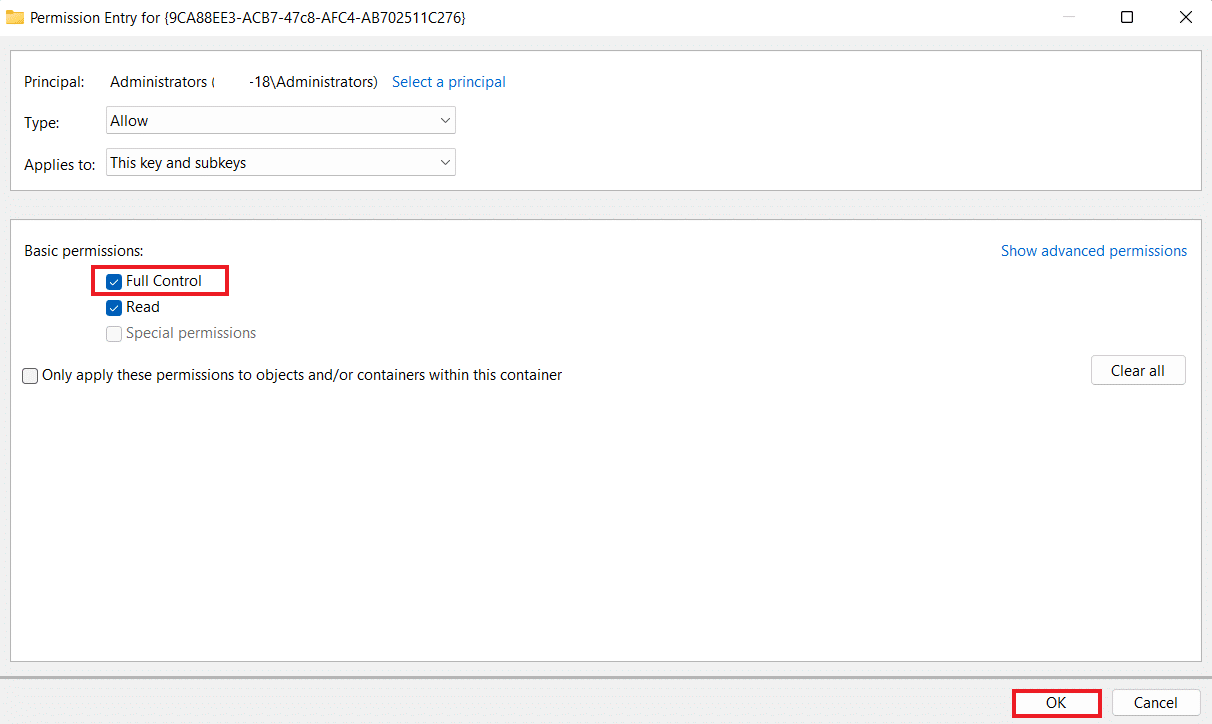
14. Lukk Registerredigering og start PC-en på nytt.
Sjekk om dette løser feilen D63B10C5 BB46 4990 A94F E40B9D520160.
Metode 2: Endre tillatelser for COM-serverapplikasjon via CLSID
Etter å ha endret registernøkkelen, er neste steg å justere tillatelser for COM-serveren for å fikse feilen 9CA88EE3 ACB7 47C8 AFC4 AB702511C276. Følg stegene nedenfor:
1. Åpne «Kjør»-dialogboksen.
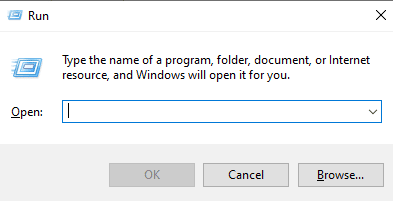
2. Skriv «dcomcnfg» og trykk «Enter» for å åpne «Komponenttjenester».
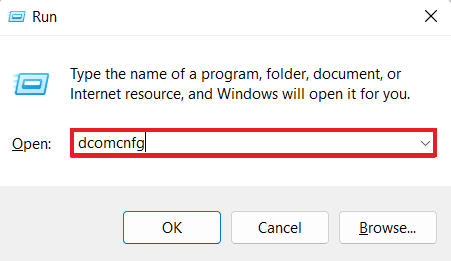
3. Utvid «Komponenttjenester», og klikk på «Datamaskiner».
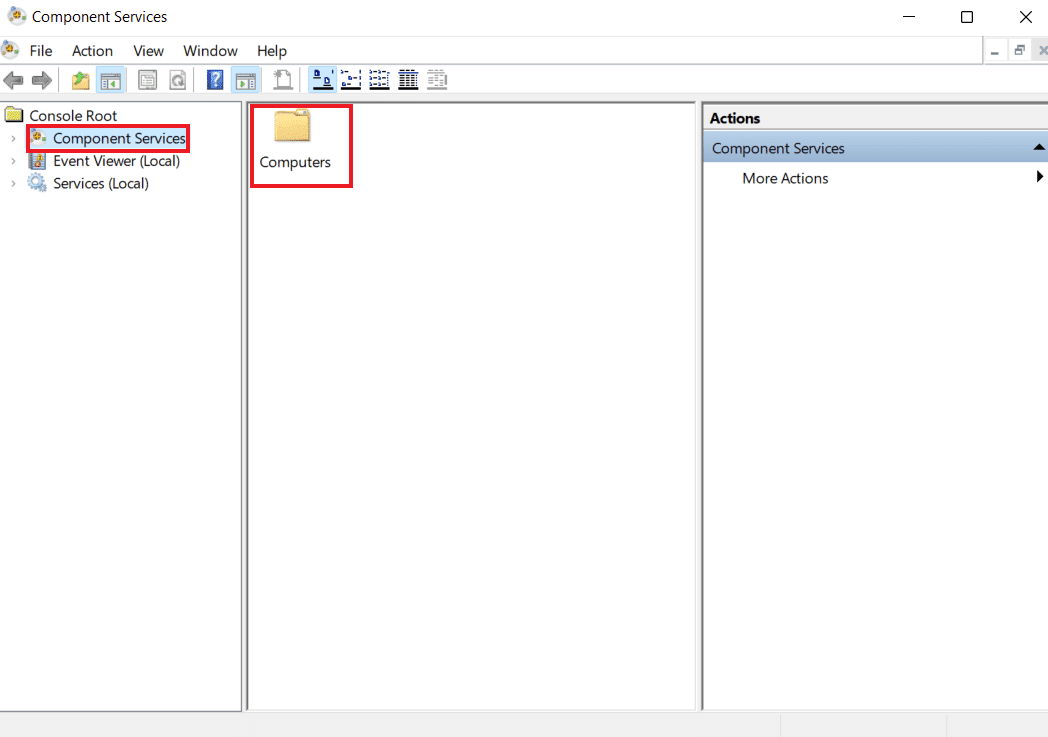
4. Klikk på «Min datamaskin».
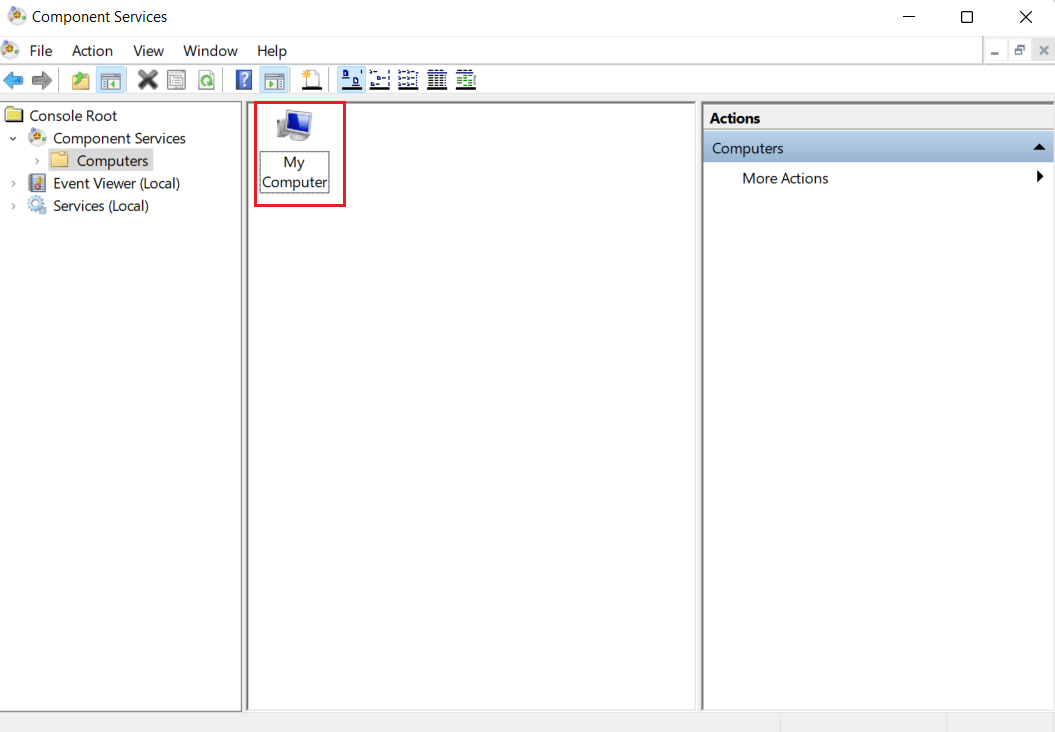
5. Utvid deretter «DCOM-konfigurasjon».
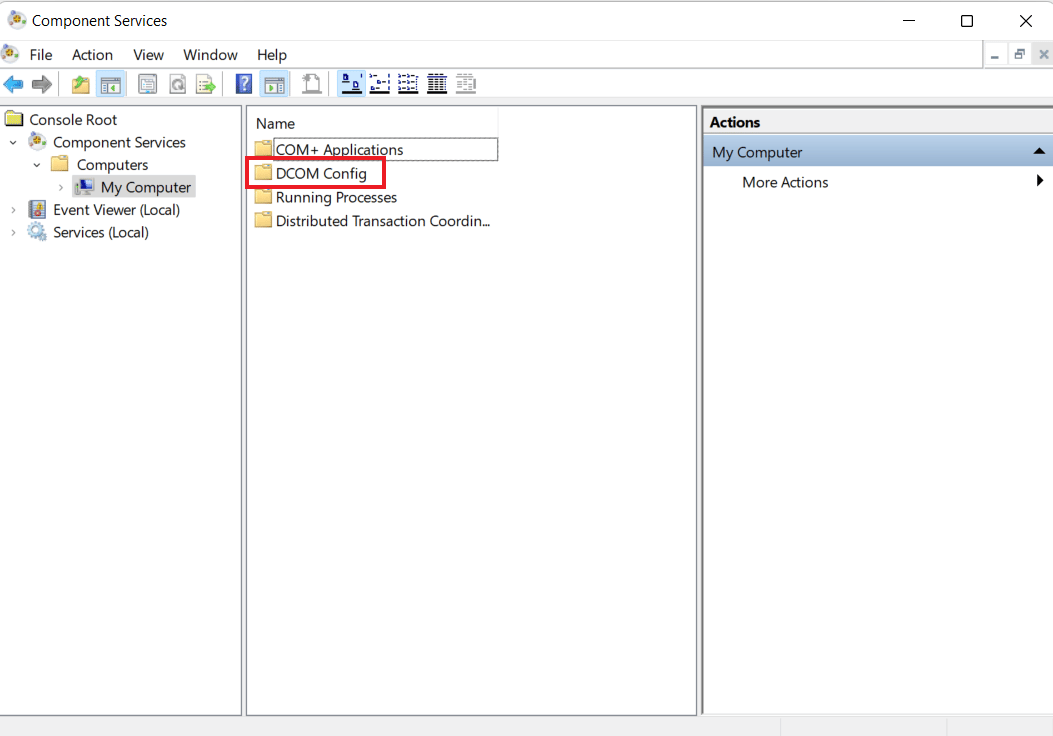
6. I hovedmenyen, velg «Vis» og deretter «Detalj».
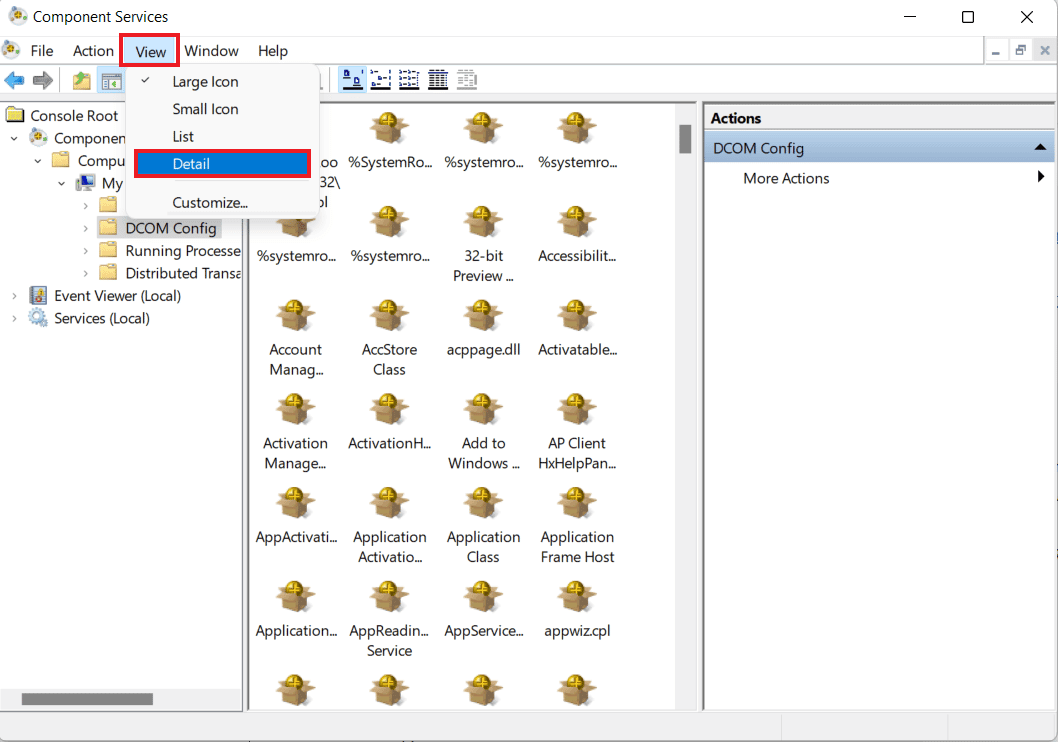
7. Høyreklikk på APPID-navnet du noterte i Metode 1, trinn 4, og velg «Egenskaper».
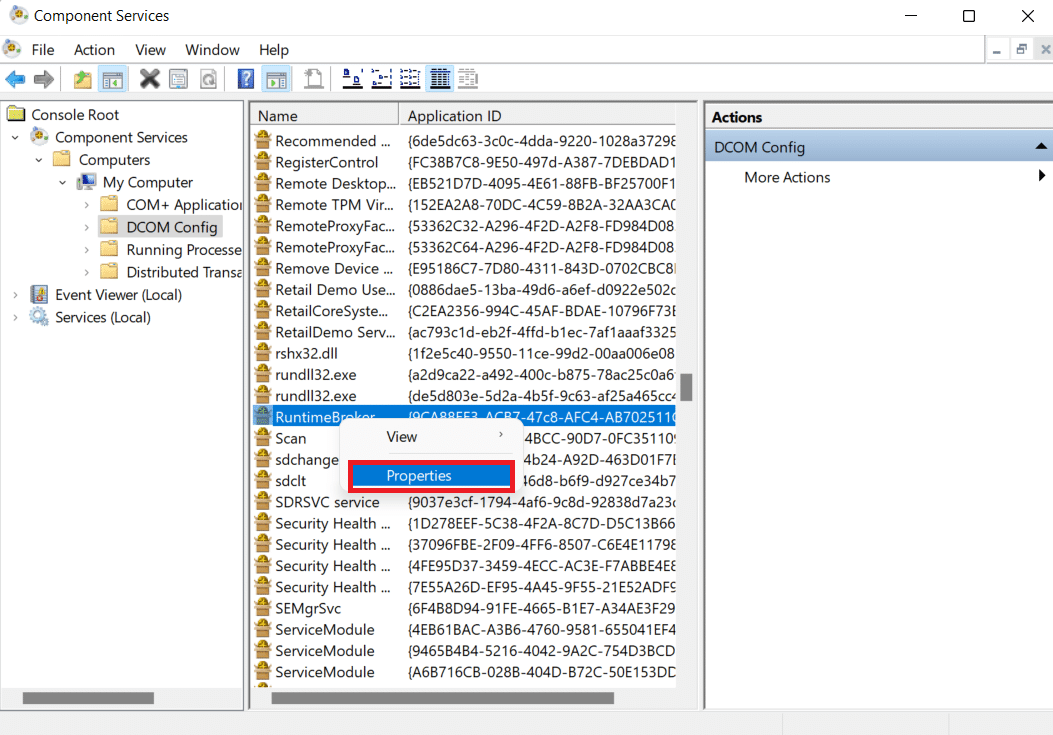
8. Under fanen «Egenskaper», velg «Rediger…» i «Start- og aktiveringstillatelser»-seksjonen.
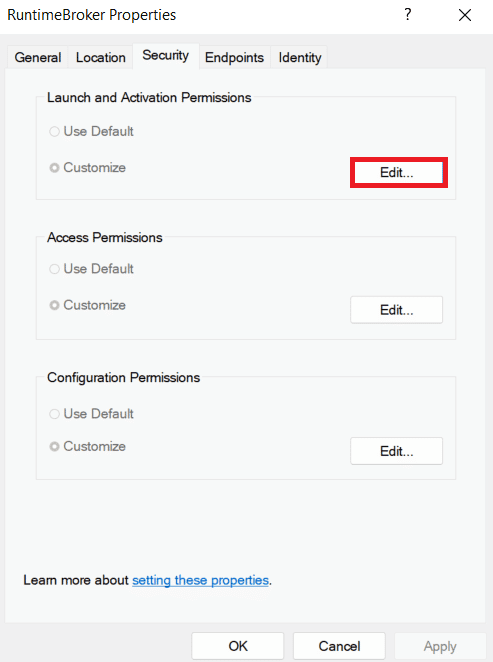
5. Klikk på «Legg til…»-knappen.
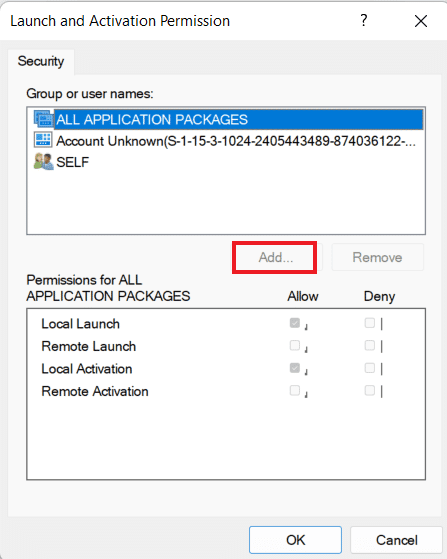
6. Skriv «LOKAL TJENESTE» i feltet og trykk «OK».
7. Kryss av for «Lokal aktivering» under «Tillat» og klikk «OK» to ganger.
8. Lukk «Komponenttjenester»-vinduet og start systemet på nytt.
Kontroller nå om hendelses-ID 10016, knyttet til applikasjonsspesifikke tillatelser, er løst.
Ofte stilte spørsmål (FAQ)
Q1. Hvordan finner jeg ut hvilken applikasjon som benytter en bestemt Clsid?
Ans. CLSID, eller Klasse-ID, er en unik identifikator for et program eller en programkomponent i Windows. Du kan finne alle registeroppføringer for en applikasjonskomponent under registernøkkelen {HKEY_CLASSES_ROOTCLSID{CLSID value}.
Q2. Hva er årsaken til feil med applikasjonsspesifikke tillatelser?
Ans. Denne feilen oppstår typisk når en prosess eller et program ikke har tilstrekkelig tillatelse til å få tilgang til DCOM-komponenter spesifisert i hendelsesloggen.
Q3. Hva betyr CLSID på datamaskinen min?
Ans. CLSID er en globalt unik identifikator som brukes for å identifisere et COM-klasseobjekt. Det er nødvendig å registrere en CLSID for hver støttet klasse av objekter der serveren eller beholderen tillater tilkobling til innebygde objekter.
Q4. Hvordan kan jeg finne ut hvilken applikasjonsserver jeg bruker?
Ans. Du kan se din applikasjonsserver via tilkoblingssenteret.
Q5. Hva menes med en COM-serverapplikasjon?
Ans. En COM-serverapplikasjon er en server i et objekt som tilbyr tjenester til klienter gjennom COM-grensesnittimplementeringer. Klienter kan hente en peker til et av grensesnittene på serverobjektet for å kalle disse tjenestene. Det finnes to typer servere: i-prosess og ut-av-prosess.
***
Vi håper at denne guiden om de programspesifikke tillatelsesinnstillingene 10016 har vært til hjelp for å løse feilen D63B10C5 BB46 4990 A94F E40B9D520160. Gi oss gjerne tilbakemelding i kommentarfeltet nedenfor dersom du har flere spørsmål, forslag eller tvil.